Оперативная память компьютера отвечает за обработку данных во время работы программ. Зная объем оперативной памяти, вы сможете выбрать программы и игры, оптимизировать работу ПК.
Чтобы узнать объем оперативной памяти, откройте "Пуск", кликните правой кнопкой мыши на "Компьютер" и выберите "Свойства". Там будет информация о вашем компьютере, включая объем оперативной памяти.
Если удобно использовать командную строку, можно узнать объем оперативной памяти командой "wmic memorychip get capacity". Откройте командную строку, введите эту команду и нажмите Enter. Увидите объем оперативной памяти в байтах. Для перевода в гигабайты, поделите на 1073741824 (1024^3).
Есть сторонние программы, например, AIDA64 или CPU-Z, для более подробной информации об оперативной памяти. Эти программы покажут характеристики компьютера, включая объем памяти, тип модулей, частоту и задержку.
Методы определения объема ОЗУ в Windows
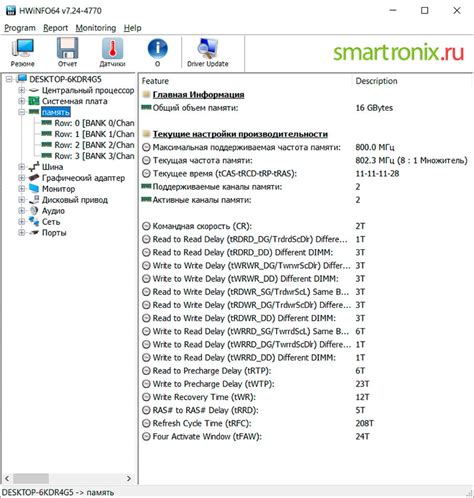
Для узнавания объема оперативной памяти на ПК с ОС Windows существует несколько способов. Ниже приведены наиболее популярные из них:
Использование команды "Сведения о системе":
- Нажмите Win + R, чтобы открыть окно "Выполнить".
- Введите
msinfo32и нажмите Enter. - Найдите строку "Физическая память (RAM)".
Использование командной строки:
- Нажмите Win + R, чтобы открыть окно "Выполнить".
- Введите
cmdи нажмите Enter, чтобы открыть командную строку. - Введите
wmic memorychip get Capacityи нажмите Enter.
Узнать объем оперативной памяти в байтах и гигабайтах:
- Полученное число в байтах разделите на 1073741824, чтобы получить значение в гигабайтах.
Использование системной информации в «Панели управления»:
- Откройте «Панель управления».
- Выберите раздел «Система и безопасность» и затем перейдите в «Систему».
- В разделе «Общая информация о системе» найдите строку «Установленная память (RAM)».
Применяя один из этих методов, вы сможете быстро узнать объем оперативной памяти на ПК под управлением ОС Windows.
Способы узнать объем оперативной памяти на Mac:

1. Системные настройки:
- Откройте меню "Приложения" и выберите "Настройки системы".
- В окне настроек системы выберите "Память".
- В разделе "Общая память" будет указан объем оперативной памяти на вашем Mac.
2. Используйте командную строку:
- Откройте программу "Терминал".
- Введите команду "system_profiler SPHardwareDataType grep Memory" и нажмите клавишу Enter.
- Будет выведена информация о памяти, включая объем установленной оперативной памяти на вашем Mac.
3. Используйте приложение "Activity Monitor":
- Откройте программу "Activity Monitor".
- Выберите вкладку "Память".
- В разделе "Fизическая память" будет указан объем оперативной памяти на вашем Mac.
Как узнать количество оперативной памяти на Linux

Чтобы узнать объем оперативной памяти, выполните следующую команду в терминале:
| free -h |
Результат будет выглядеть примерно так:
| total used free shared buff/cache available |
| Mem: 3.8Gi 1.8Gi 677Mi 180Mi 1.3Gi 1.7Gi |
| Swap: 2Gi 0B 2Gi |
В таблице вы можете найти информацию о общем объеме оперативной памяти (Mem: total), использованном объеме памяти (Mem: used), свободном объеме памяти (Mem: free) и другие параметры.
Если вам нужно получить более подробную информацию, вы можете воспользоваться командой dmidecode. Она позволяет узнать различные характеристики аппаратного обеспечения, включая объем оперативной памяти. Чтобы воспользоваться данной командой, выполните следующую команду в терминале:
| sudo dmidecode --type 17 |
Результат будет содержать информацию о различных модулях памяти, включая их тип, скорость и объем.
Теперь вы знаете два способа узнать количество оперативной памяти на Linux. Используйте эти способы, чтобы получить необходимую информацию о вашем компьютере.
Дополнительные инструменты для проверки объема ОЗУ
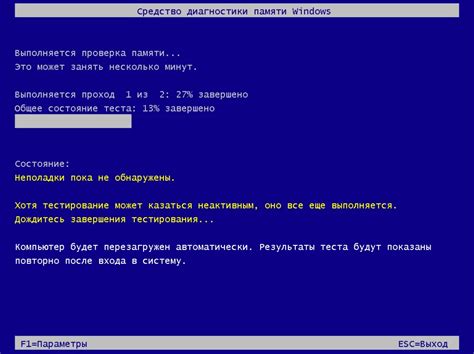
Проверить объем оперативной памяти на компьютере можно не только с помощью стандартных инструментов операционной системы, но также с использованием дополнительных программных средств. Вот несколько таких инструментов, которые могут оказаться полезными:
- MemTest86: Это приложение позволяет провести комплексную диагностику оперативной памяти, обнаружить возможные ошибки и неисправности. Оно особенно полезно при поиске нестабильности системы и проблем, связанных с RAM.
- AIDA64: Эта утилита предоставляет информацию об аппаратном обеспечении компьютера, включая объем и характеристики оперативной памяти. Она также производит тестирование системы и отображает текущую загрузку памяти.
- CPU-Z: Простое приложение для получения информации о компьютере, показывает данные о процессоре, материнской плате, оперативной памяти и других компонентах на уровне железа.
Эти инструменты помогут вам определить объем оперативной памяти на вашем ПК и проверить ее работоспособность. Использование таких программ позволяет получить более подробную информацию о состоянии системы и обнаружить возможные проблемы, связанные с ОЗУ.